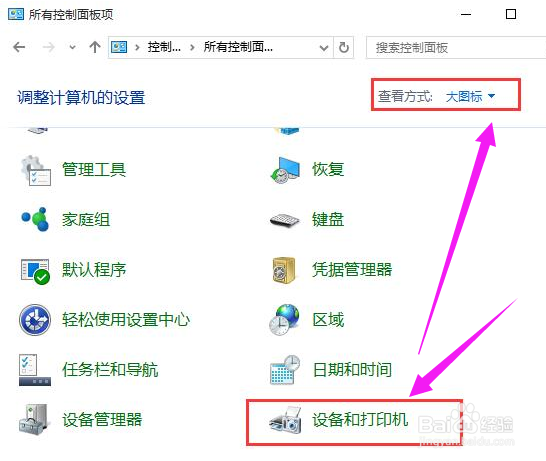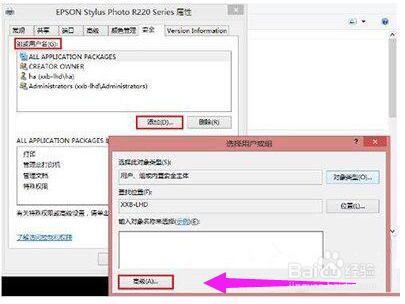打印机在职场中的运用是非常普遍,也是非常飒劐土懿重要的一个产品。而在办公场所,往往都是一个办公室配置一台打印机,所以这时就会用到打印机的共享设置。共享打印机拒绝访问憾魄蜒祓怎么办?下面,小编给大家讲解共享打印机拒绝访问的处理方法了。在公司的局域网中经常会用到打印机共享,很多时候都会使用打印机共享的功能,这样大家打印文件就方便很多了。但是有时明明设置了共享,但是其他人访问时还是被拒绝,这可能是权限设置的问题,下面,小编给大家分享共享打印机拒绝访问的处理经验。
工具/原料
共享打印机
共享打印机拒绝访问怎么办
1、第一步,在桌面开始菜单点击右键,在打开的菜单栏当中点击“控制面板”
2、第二步,然后把查看方式修改为“大图标”,找到“设备和打印机”点击进入
3、第三步,在共享的打印机上单机右键,选择“属性”
4、第四步,进入属性,切换到“共享”选项卡,在共享名字中输入正确的共享名字
5、第五步,在打印机属性界面点击“安全”选项卡,点击“高级”
6、第六步,点击“立即查找”,在搜索的结果框中双击“everyone”
7、第七步,在“选择用户或组”中点击确定
8、第八步,接着回到打印机属性界面“安全”选项卡中,在“组合用户名”下面选中“everyone”,在下面权限框中把所有的选项卡都勾选“允许”,点击应用并确定,重启计算机即可